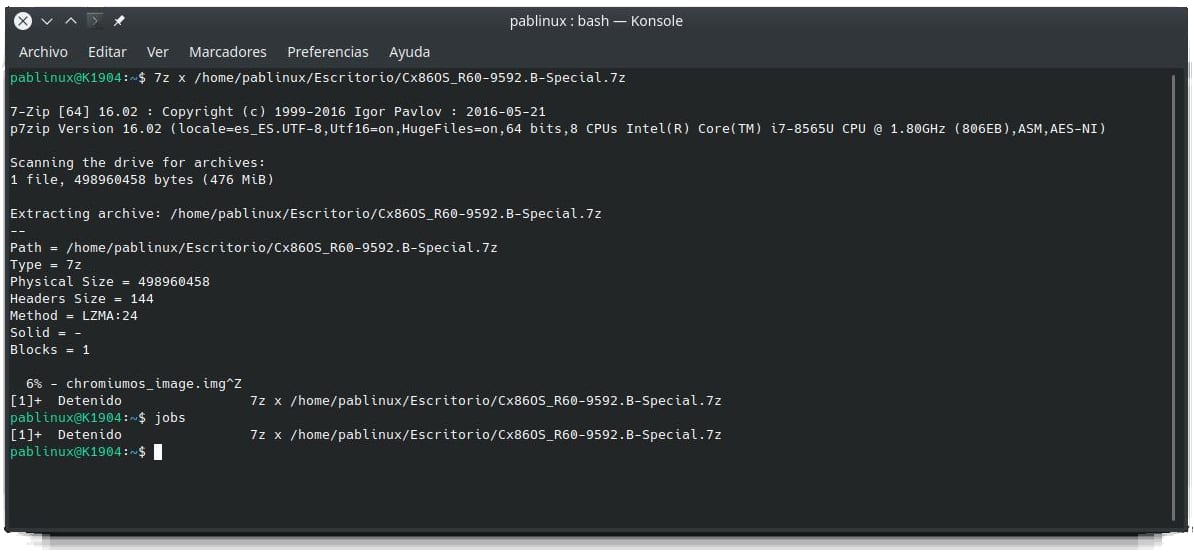லினக்ஸ் விநியோகத்தின் முனையம் என்பது நாம் விரும்பும் மற்றும் வெறுக்கிற கருவியாகும். ஒரே நபர் இல்லையென்றால், ஆமாம், அவளை நேசிக்கும் பலர் மற்றும் அவளை வெறுப்பவர்கள் பலர் உள்ளனர், ஏனென்றால் இருக்கும் அனைத்து பயனுள்ள கட்டளைகளையும் கற்றுக்கொள்வது மிகவும் கடினம். இதைப் போலவே அல்லது இல்லாவிட்டாலும், எங்கள் உபுண்டுவின் முனையத்தைப் பயன்படுத்தும்படி கட்டாயப்படுத்தும் சில பணிகள் எப்போதும் இருக்கும், எனவே நாம் விரும்பியபடி அதைத் தனிப்பயனாக்குவது நல்ல யோசனையாக இருக்கலாம். நாம் செய்யக்கூடிய மாற்றங்களில், நம்மால் முடியும் எழுத்துரு வகை மற்றும் அளவை மாற்றவும்.
நாம் செய்யும் மாற்றங்கள் உபுண்டு முனையம் முனையத்தின் செயல்பாடு மாறாது என்பதை "பாதுகாப்பானது" என்று நாம் புரிந்து கொள்ளும் வரை அவை முற்றிலும் பாதுகாப்பாக இருக்கும். கூடுதலாக, சுயவிவரங்களை உருவாக்குவதற்கான வாய்ப்பும் உள்ளது, பல மாற்றங்களைச் செய்தபின் அசல் நிலைக்குத் திரும்ப விரும்பினால் பரிந்துரைக்கப்பட்ட ஒன்று (நீங்கள் வண்ணங்களையும் அதிக அளவுருக்களையும் மாற்றலாம்). அடுத்து உபுண்டு முனையத்தைத் தனிப்பயனாக்குவதற்கான எளிய செயல்முறையை உங்களுக்குக் காண்பிப்போம்.
முனையத்தில் தனிப்பயன் எழுத்துருவைப் பயன்படுத்த சுயவிவரத்தை உருவாக்கவும்
பின்பற்ற வேண்டிய படிகள் பின்வருமாறு:
- நாங்கள் "டெர்மினல்" பயன்பாட்டைத் திறக்கிறோம். விசைப்பலகை குறுக்குவழி Ctrl + Alt + T மூலம் நாம் இதைச் செய்யலாம்.
- நாங்கள் விருப்பங்களை அணுகுவோம். எங்களுக்கு இரண்டு விருப்பங்கள் உள்ளன: எளிமையானது முனைய சாளரத்தில் வலது கிளிக் செய்து "விருப்பத்தேர்வுகள்" என்பதைத் தேர்வுசெய்க. மேல் வலதுபுறத்தில் உள்ள மூன்று இணை வரிகளிலிருந்தும் அவற்றை அணுகலாம்.

- அதிக பாதுகாப்பிற்காக, திறக்கும் சாளரத்தில் ஒரு சுயவிவரத்தை உருவாக்குவோம். இயல்பாக, name பெயர் இல்லை called என்று ஒன்று உருவாக்கப்பட்டது, ஆனால் நாம் பிளஸ் சின்னத்தில் (+) கிளிக் செய்து சுயவிவரத்தை உருவாக்க ஒரு பெயரைக் குறிக்கப் போகிறோம், அதில் நாங்கள் எல்லா மாற்றங்களையும் செய்வோம். நீங்கள் பார்க்க முடியும் என, நான் ஏற்கனவே «டெஸ்ட்» சுயவிவரத்தை உருவாக்கியுள்ளேன்.

- இப்போது நாம் அதைக் குறித்துள்ளோம் என்பதை உறுதிசெய்து, வலதுபுறத்தில் உள்ள மாற்றங்களைச் செய்கிறோம்.
- நாங்கள் முதலில் செய்வோம் "தனிப்பயன் அச்சுக்கலை" பெட்டியை சரிபார்க்கவும், இது மாற்றங்களைச் செய்வதற்கான சாத்தியத்தை செயல்படுத்தும்.
- இறுதியாக, பெட்டியில் கிளிக் செய்கிறோம், இது முன்னிருப்பாக "மோனோஸ்பேஸ் போல்ட் 25" என்று கூறுகிறது, மேலும் நாம் விரும்பும் எழுத்துரு மற்றும் அளவை தேர்வு செய்கிறோம். தலைப்பு படத்தில் உள்ள ஒன்று 25 அளவு கொண்ட "உபுண்டு போல்ட்" எழுத்துரு.
உரை / எழுத்துரு உள்ளமைவு சாளரத்தில், ஒவ்வொரு முறையும் முனையத்தைத் தொடங்கும்போது சாளரம் எந்த அளவு திறக்கப்பட வேண்டும் என்பதையும் நாம் குறிக்கலாம். முயற்சி செய்ய வேண்டிய மற்றொரு விஷயம் வண்ணங்கள், ஆனால் எப்போதும் ஒரு சோதனை சுயவிவரத்திலிருந்து நாம் செய்த மாற்றங்களை விரும்பவில்லை மற்றும் முனையத்தை அதன் இயல்புநிலை உள்ளமைவுக்கு திருப்பித் தர விரும்புகிறோம். வண்ண உள்ளமைவு சாளரத்தில் நாம் ஒரு கட்டமைக்க முடியும் தனிப்பயன் வெளிப்படைத்தன்மை பின்வரும் எடுத்துக்காட்டைப் போல (இது வெளிப்படைத்தன்மையுடன் இளஞ்சிவப்பு பின்னணியைக் கொண்டுள்ளது):

கொன்சோலை எவ்வாறு தனிப்பயனாக்குவது
முனைய பயன்பாடுகள் மிகவும் ஒத்திருந்தாலும், சொந்த மெனுக்கள் மற்றும் விருப்பங்கள் அனைத்தும் மிகவும் வித்தியாசமாக இருக்கக்கூடும் என்பதாகும். ஒரு குபுண்டு பயனராக, எழுத்துரு மற்றும் வண்ணங்களை எவ்வாறு மாற்றுவது என்பதையும் விளக்கப் போகிறேன் கான்சோலை, உபுண்டு முனையத்தை விட ஒரே மாதிரியான அல்லது எளிமையான ஒன்று.
- நாங்கள் கொன்சோலைத் திறக்கிறோம். இது விசைப்பலகை குறுக்குவழியான Ctrl + Alt + T உடன் செய்யப்படலாம், ஆனால் இதை கவனமாக இருங்கள், ஏனென்றால் குபுண்டு 18.10 போன்ற கடந்த பதிப்புகளில், விசைப்பலகை குறுக்குவழி அமைப்புகளிலிருந்து முடக்கப்பட்டுள்ளது என்பதை நினைவில் கொள்கிறேன். உங்களிடம் இது செயல்படுத்தப்படவில்லை என்றால், பயன்பாடுகள் மெனுவிலிருந்து நாங்கள் கொன்சோலைத் திறக்கலாம்.
- நாங்கள் மெனுவுக்குச் செல்கிறோம் முன்னுரிமைகள் / கொன்சோல் / சுயவிவரங்களை உள்ளமைக்கவும்.
- «புதிய சுயவிவரம் on என்பதைக் கிளிக் செய்க.

- திறக்கும் சாளரத்தில், எல்லா மாற்றங்களையும் செய்ய முடியும்.
- «பொது In இல், சுயவிவரத்தின் பெயரையும் அதை திறக்க விரும்பும் அளவையும் குறிப்போம் கான்சோலை இயல்புநிலை. மீதமுள்ள அளவுருக்கள் நான் தொட மாட்டேன்.
- "அம்சம்" இல் நாம் வண்ணங்கள் மற்றும் எழுத்துரு இரண்டையும் மாற்றலாம்.
- "தோற்றத்தில்" நாம் "புதியது" என்பதைத் தேர்வுசெய்தால், நம்முடைய சொந்த வண்ணத் திட்டத்தை உருவாக்கலாம். நாம் வெளிப்படைத்தன்மையை உள்ளமைக்கலாம் அல்லது பின்னணி படத்தை தேர்வு செய்யலாம், இது மிகவும் நன்றாக இருக்கலாம், ஆனால் அது மிகப் பெரியதாக இருந்தால், கொன்சோல் சாளரம் அதன் ஒரு பகுதியை மட்டுமே காண்பிக்கும்.

உங்கள் முனையத்தை எவ்வாறு தனிப்பயனாக்குவது என்பது உங்களுக்கு ஏற்கனவே தெரியுமா, இதனால் நீங்கள் விரும்பும் எழுத்துரு மற்றும் வண்ணங்களைப் பயன்படுத்துகிறது.